Ebben az oktatóanyagban nézzük meg a jól ismert Numix GTK téma telepítési és aktiválási eljárását. Vannak más GTK témák is, például a Vimix és a Vertex stb.
Numix téma
A Numix egy népszerű GTK téma a Linux rendszerhez. Ez egy lapos téma, a világos és sötét elemek szép kombinációjával. Mivel ez egy GTK téma, az összes asztali környezet, amely a GTK-t használja a témákhoz, például GNOME, Xfce, Unity és Openbox stb. támogatni fogja a Numix-et. Legalábbis ezeket az asztali környezeteket hivatalosan támogatja a Numix.
Megjegyzés: A Numix egy modern GTK téma, amelyhez GTK v3 vagy újabb szükséges. Ha rendszere nem támogatja a GTK v3-at (annak kellene), akkor a Numix nem lesz elérhető az Ön számára.
Telepítés
Kétféleképpen telepítheti ezt a témát.
Az Ubuntu repo-ból
Ez a legegyszerűbb módszer a téma telepítésére. Csak annyit kell tennie, hogy szóljon az APT-nek, hogy végezze el a munkát. Minden másról gondoskodni fogunk.
Először meg kell győződnie arról, hogy az APT gyorsítótár naprakész. Futtassa a következő parancsot.
sudo apt frissítés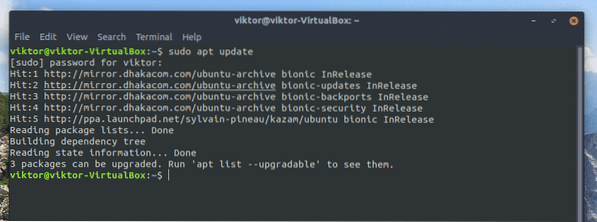
Esetemben néhány frissítés függőben van. Először frissítsük őket.
sudo apt upgrade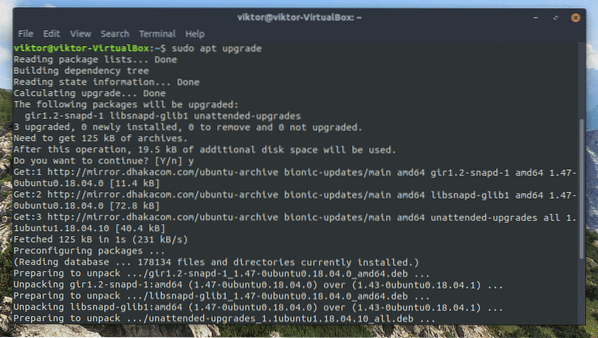
Most a rendszere készen áll arra, hogy megragadja a Numix témát a tárból. Futtassa a következő parancsot.
sudo apt install numix-gtk-theme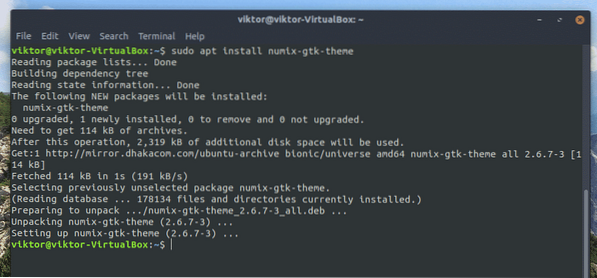
Egyszerű, igaz?
Forrásból
Ez egy nehezen követhető út. De kivitelezhető. Csak egy kis összpontosításra van szüksége.
Eleinte győződjön meg arról, hogy a rendszere tartalmazza az összes szükséges eszközt és függőséget.
sudo apt-get install ruby-sass libglib2.0-dev libgdk-pixbuf2.0-dev libxml2-utils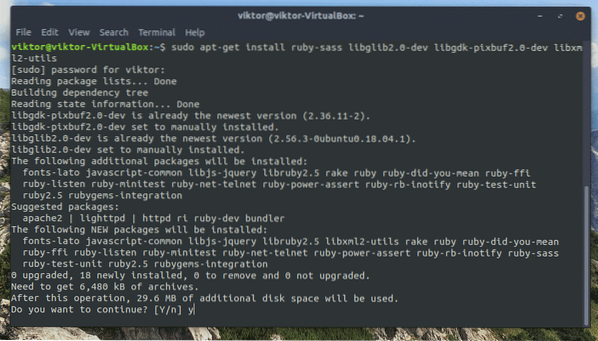
A forráskód megragadásához a legjobb, ha a Git klienst használja. Futtassa a következő parancsot a Git telepítéséhez.
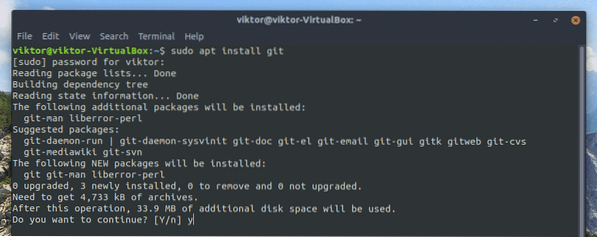
Most mondd meg Gitnek, hogy ragadja meg a forráskódot a Numix GitHub adattárból.
git klón https: // github.com / numixproject / numix-gtk-theme.git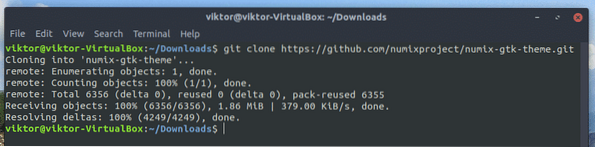
Miután a klón elkészült, állítsa az aktív könyvtárat a Numix könyvtárra.
cd numix-gtk-theme /
Ha bent van, futtassa a következő parancsot a telepítés befejezéséhez.
sudo make install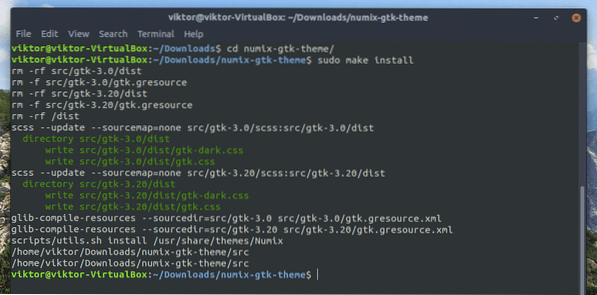
Voálá! A Numix telepítése befejeződött!
Numix ikonok
Nos, mit szólnál az ikonokhoz? Az összes nagy GTK témának saját ikoncsomagja van. Mi lenne a Numixszal? A Numix is megkapta a magáét! Valójában a Numix ikonoknak összesen 3 változata létezik (a CLASSIC, a Numix kör és a Numix tér)!
A Numix ikon témája egy másik fantasztikus, hogy a rendszer még Numixy-t alkosson! Az ikonokat nagyban inspirálták az elemi OS, GNOME és Humanity ikon témák ikonjai. A telepítés egyszerű, mint mindig.
Numix ikonok telepítése
A Numix ikon témája kissé furcsa. Ha élvezni szeretné az ikoncsomagot, 2 különböző csomagot kell telepítenie: az alapikoncsomagot + (Numix Circle vagy Numix Square). Tehát úgy gondolom, hogy mindhármuk telepítése a legjobb választás. Ez az oktatóanyag megmutatja, hogyan lehet mindhárom változatot egy csapásra telepíteni.
Sajnos csak az alapikon téma érhető el az Ubuntu hivatalos adattárában. Ha az összes ikontémát együtt szeretné élvezni, akkor a rendszerbe hozzá kell adnunk a Numix PPA-t.
Adjuk hozzá a Numix PPA-t.
sudo add-apt-repository ppa: numix / ppa
Frissítse az APT gyorsítótárát.
sudo apt frissítés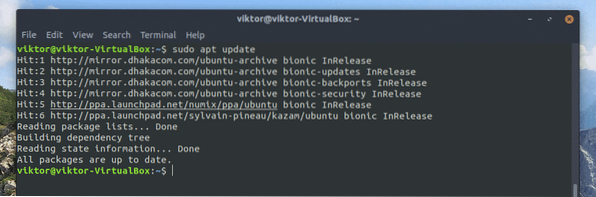
Itt az ideje, hogy egyszerre telepítse az összes Numix ikon témát!
sudo apt install numix-icon-theme numix-icon-theme-circle numix-icon-theme-square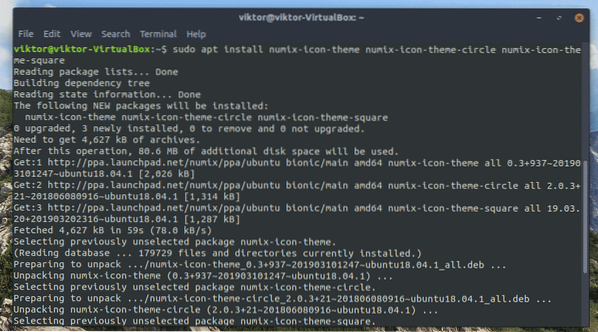
Távolítsa el a Numix alkalmazást
Csakúgy, mint a Numix telepítésének módja, az eltávolítás is nagyon egyszerű. Valójában egyszerűbb, mint a telepítés! Akárcsak korábban, 2 eltávolítási lehetőség is rendelkezésre áll. Attól függően, hogy melyik telepítési módot választotta, be kell tartania az eltávolítás módjának megfelelőt.
Távolítsa el az APT használatával
Ha a Numix-et APT használatával telepítette, akkor ez csak egy egysoros parancs a téma eltávolításához. Csak futtassa a következő parancsot:
sudo apt numix-theme eltávolítása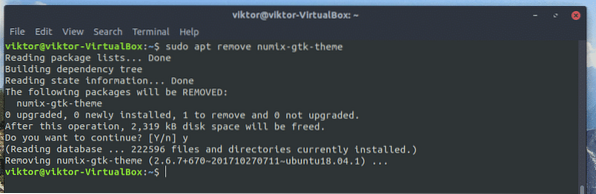
Távolítás forrásból
Ha a telepítést a forrás segítségével követte, akkor ez a módszer kissé nehéz lesz. Ez azonban még mindig könnyebb, mint a telepítés, ezért pánikba kell esni.
Eleinte változtassa meg a terminál aktuálisan aktív könyvtárát a „forráskód” mappára.
CD
Ezután futtassa az uninstall parancsot.
sudo uninstall
A Numix téma aktiválása
Még akkor is, ha sikeresen telepítette a témát, még mindig nincs aktiválva. A megfelelő beállításokból kell aktiválni.
GNOME
A GNOME esetében kétféle módon lehet aktiválni a témát.
Terminál
Indítsa el a terminált, és futtassa a következő parancsokat:
gsettings set org.gnóm.asztalon.interfész gtk-téma "Numix"gsettings set org.gnóm.asztalon.wm."Numix" preferencia téma

GNOME Tweak Tool
Ez az eszköz nagyon hasznos a GNOME környezetek számára. Azonban az Ubuntunak nincs előre telepítve az eszköz. Futtassa a következő parancsot a GNOME Tweak Tool telepítéséhez.
sudo apt install gnome-tweak-tool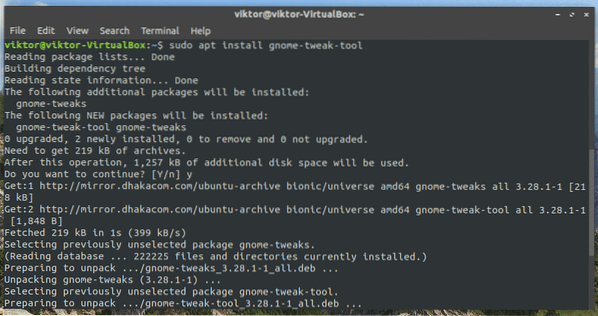
Indítsa el az eszközt a Menu >> Tweaks menüpontból.
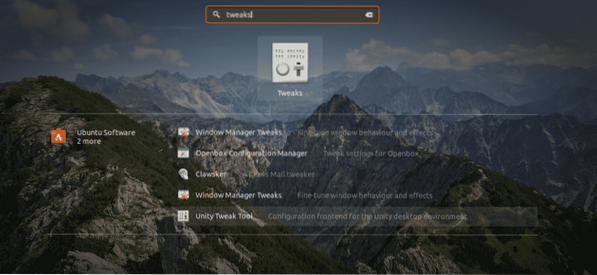
Most válassza az „Alkalmazások” és / vagy az „Ikonok” közül a „Numix” lehetőséget.
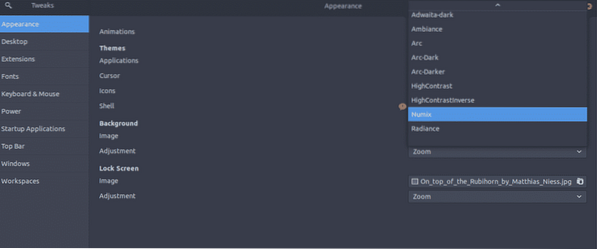
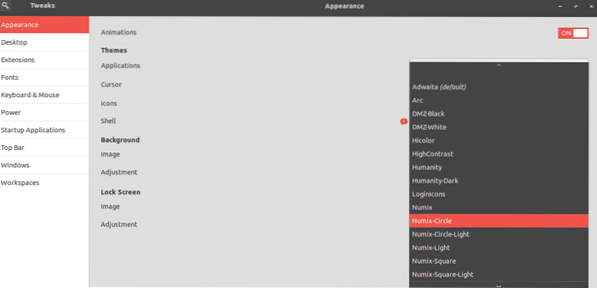
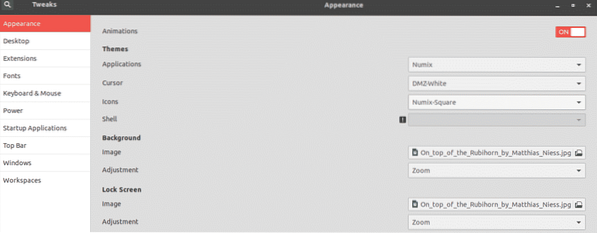
Voálá!
Xfce
Ha Xfce asztali környezetet használ, akkor ehelyett a következő parancsokat kell használnia.
xfconf-query -c xsettings -p / Net / ThemeName -s "Numix"xfconf-query -c xfwm4 -p / general / theme -s "Numix"
Numix effektusok
Itt van néhány képernyőkép, amelyek bemutatják a Numix téma eredményét.
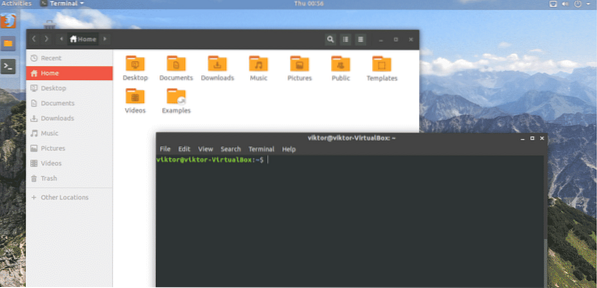
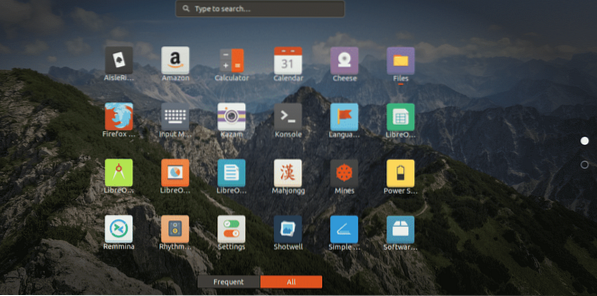
Végső gondolatok
A Numix mindenképpen megéri az időt és fáradságot a felállításához. Nagyon szépen keveredik a meglévő környezettel. Az ikon téma segít tisztázni a Numix dominanciáját az egész rendszerben.
Számos GTK téma létezik. Nézze meg a Linux Mint legjobb GTK témáit! Érdekes módon ezek a témák az Ubuntu esetében is működni fognak!
 Phenquestions
Phenquestions


